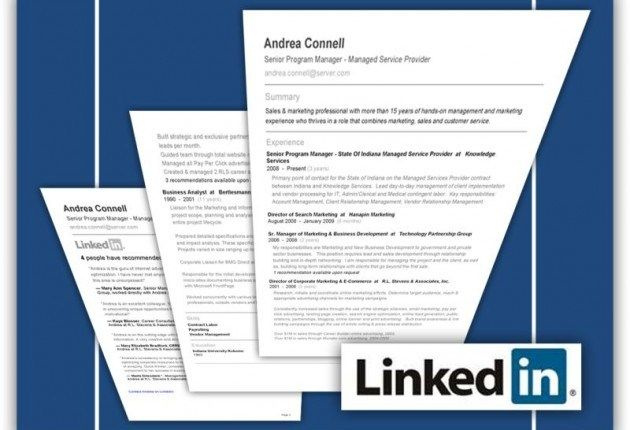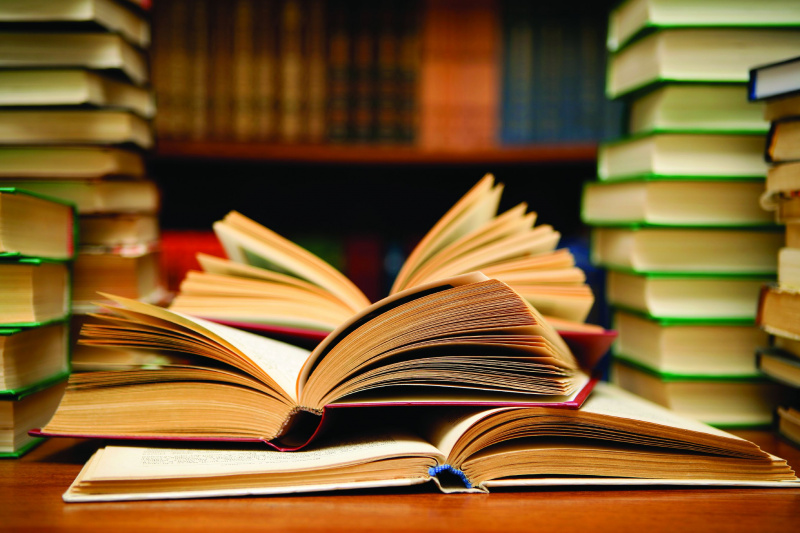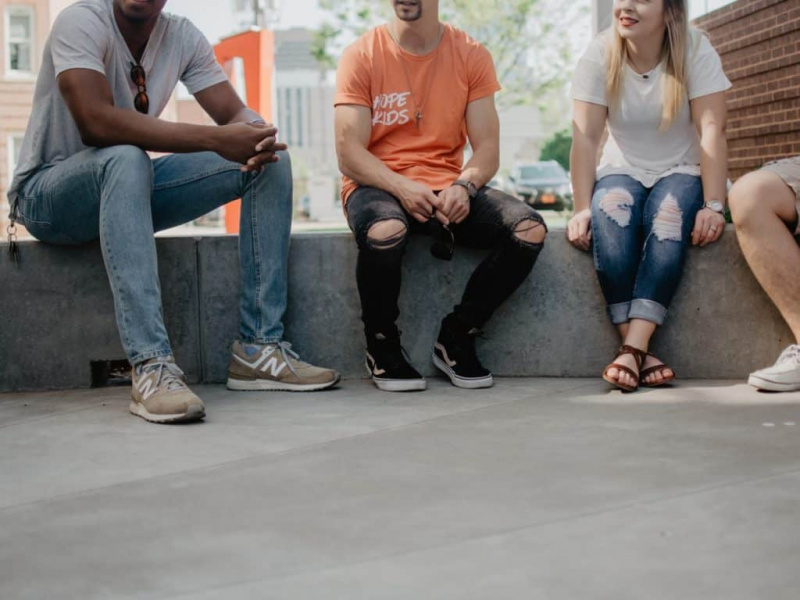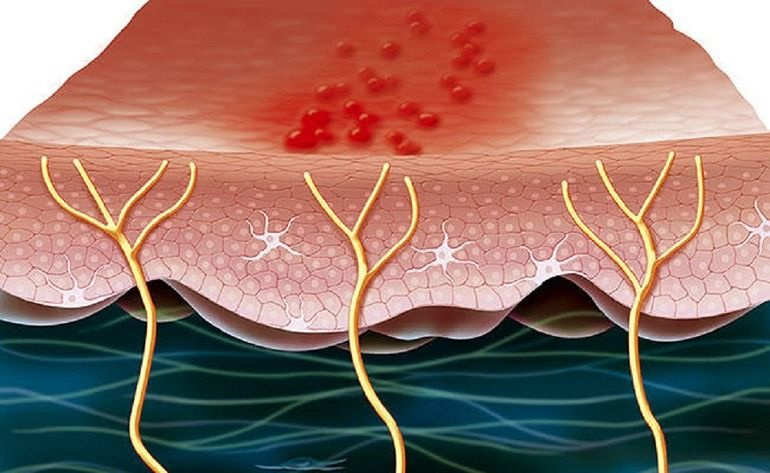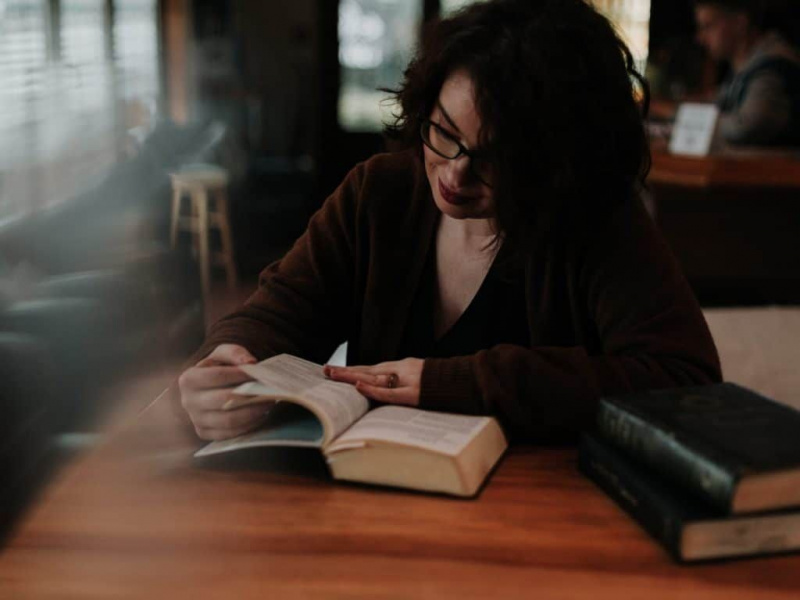少ない労力でより多くのことを成し遂げるための11のGoogleChromeアプリと機能

今日のペースが速く、終わりのない忙しい世界では、厳しい締め切りまでに完了する必要のあるタスクに圧倒されています。非常に多くのテクノロジーがあるため、効率を高めるのに役立つ適切なツールを見つけることは困難です。また、多くのツールは廃止されているため、これらのツールをいつ調整する必要があるかを常に把握しておくことが不可欠です。どこで作業しているかに関係なく、PCまたはラップトップで作業しなければならない可能性が高くなります。
時間が足りない、または最近はあまり達成できないと感じていますか?一歩下がって全体像を見ることをお勧めします。また、生産性を向上させるための新しく革新的な方法を模索したいと考えています。
この記事では、Chromeブラウザ内の11の機能とアプリの概要を説明します。
タブの最小化
私たち全員が自分のコンピューターで12以上のタブを開いていることに直面しましょう。それらのほとんどを開いたままにしておくための巧妙なトリックの1つは、それらを固定されたタブに変えることです。 Google Chromeでは、タブを右クリックして[タブを固定]オプションを選択できます。これにより、タブがアイコンに変わり、マルチタスクを続行できます。
タブを固定すると、ツールバーの左側にタブが固定されます。タブの固定機能の大きな利点は、タブを固定するとXが消えるため、誤ってこれらのタブを閉じることができないことです。
プライバシーモード
Google Chromeは、非常に使いやすく直感的です。ただし、Googleはブラウジングデータを収集します。したがって、これを修正するには、シークレットモードを使用できます。この機能は、閲覧やダウンロードの履歴を保持しません。次の3つの方法で有効化またはアクセスできます。広告
- Ctrl / Command + shift + Nを押します
- [ファイル]メニューを選択し、[新しいシークレットウィンドウ]を選択します
- 拡張機能のダウンロード新しいシークレットウィンドウ
この機能は、閲覧履歴を保存して、将来の広告や提案されたページに利用したくない場合に非常に便利です。
WebページをPDFファイルとして保存
興味深い情報や重要な情報を閲覧した後、ブックマークしたりお気に入りに保存したりするのを忘れて、再び見つけることができなくなったことがありますか?これを何度も行った可能性があります。
ありがたいことに、簡単な解決策があります。 WebページをPDFファイルとして保存できます。キーボードでcontrol / command + pを押すと、WebページをPDFとして保存できるようになります。
最近閉じたタブを開く
何十ものタブが開かれ、突然ブラウザがシャットダウンしたことがありますか?それはおそらく私たち全員に起こったのでしょう。 2つの方法を使用して、すべてのタブを簡単に回復できます。回避策と解決策があるため、これが発生しても慌てないでください。
1つは、Ctrl / CMD + Shift + Tを押すことです。
もう1つの方法は、ブラウザの3つの縦のドットをクリックして、[履歴]にカーソルを合わせる方法です。広告
数学の問題を解く
GoogleのChromeブラウザは、関連する更新された情報を検索するだけではありません。また、いくつかの数学的問題を実行することもできます。オムニボックス(ChromeのアドレスまたはURLバー)内で、数学の練習を行うことができます。
たとえば、パーセンテージで苦労している場合は、x量の20%を検索すると、すぐに結果が得られます。かなり便利ですよね?
メディアファイルを再生する
ビデオファイルを再生または視聴するときに、頻繁に問題が発生しますか?さて、もう一度Chromeが助けになります。ファイルを検索バーにドラッグするだけで、あらゆる種類の映画や音楽ファイル(mp3、mp4、.mov、.mkv、.ogv、.webm、.wavなど)のビデオを聴いたり再生したりできます。
さらに、画像、PDFファイル、MicrosoftOfficeファイルも表示できます。
タブ間をすばやく移動する
これらのタブをすべて開くと、ナビゲーションの大きな責任が発生します。すべてのタブをクリックするのではなく、Ctrl + Tabなどのショートカットキーを使用してさまざまなタブをすべてナビゲートできます。また、Ctrl-1、Ctrl-2などを押すと、最初のタブに移動できます。最後のタブに切り替える場合は、Ctrl-9を押します。
フォーカスを維持(e)d
最近のコンピューターには素晴らしい機能があります。広告
仕事をやりたいと思うこともありますが、それに直面しましょう。私たちは皆人間です。私たちは時々、私たちが本当に好きなWebサイトにアクセスして先延ばしにしたり、Netflixのフリック、YouTubeのビデオを見たり、Facebookを閲覧したりして休憩することがあります。
Chromeの場合 StayFocusd 拡張機能を使用すると、集中力を維持し、より短い時間でより多くのことを実行できます。
この拡張機能は、Webサイトに費やす時間を制限することにより、生産性を維持するのに自然に役立ちます。あなたは時間を設定することができ、それは一定期間後にそれらのサイトを自動的にブロックします。
編集のための文法
Grammarly 持っている必要があり、それは本当に完全な大国です。 Grammarlyは、オンラインで書くすべての文法とスペルをチェックするのに役立ちます。
あなたはそれを専門的にまたは学生として使うことができます、そしてそれは編集プロセスをはるかに簡単でより効率的にするでしょう。さらに、メールを送信したり、ツイートを入力したり、Facebookのコメントを投稿したりするときに、タイプミスを自動的にチェックできます。それはあなた自身の個人的なコピーエディターを持っているようなものです!
織機
メールの単語やチャットアプリの文章では、正しい意味が伝わらない場合があります。広告
絵は千の言葉に値するということわざがあります。まあ、同じことがビデオにも当てはまります。
と 織機 、画面のビデオ録画をキャプチャ、ナレーション、およびすぐに共有できます。これは、同僚が直面している問題を理解したり、画面上で簡単に説明を伝えたりするのに役立ちます。さらに、ビデオを使用すると、プロセスを簡単に説明でき、それを使用して簡単なハウツービデオを作成できます。
Chromeカレンダー拡張機能
あなたの仕事でのあなたの責任のレベルに関係なく、 Googleカレンダー あなたの指先で持っているもう一つの不可欠なリソースです。
具体的には、この拡張機能をブラウザのツールバーにアイコンとして追加することができます。これを強くお勧めします。ブラウザに拡張機能を追加すると、現在のページを離れることなく、シングルクリックで今後のイベントを確認できます。
最終的な考え
グーグルクロームは間違いなくその始まりから進化してきました。ご覧のとおり、無料でインストールでき、数十の機能が搭載された非常に強力なツールがあります。上記のChromeアプリは、時間管理と生産性に対する最も一般的な障害のいくつかを解決できます。
注目の写真クレジット: unsplash.com経由のベンジャミンダダ 広告